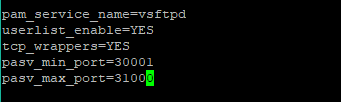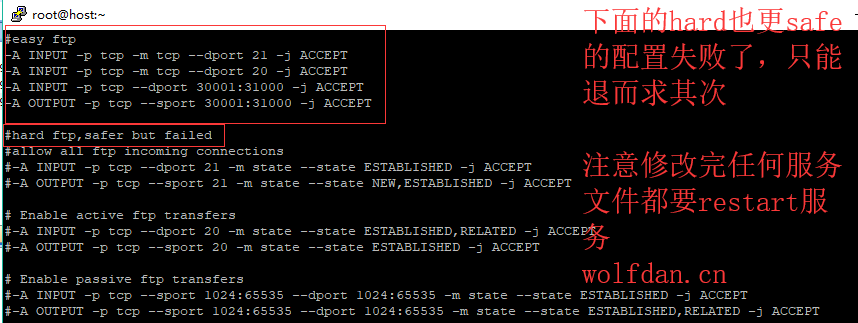Algorithm
https://github.com/wolfdan666/WolfEat3moreMeatEveryday/tree/master/history_practice/2019.5/2019.5.9
Review
https://medium.com/s/freakonomicsradio/the-1-5-trillion-question-how-to-fix-student-loan-debt-39125449af44
美国大学生确实有很高的债务,怪不得他们大学拼命学习
我们国家大学学费真的很良心了,所以得好好珍惜啊
不过自己的青春时光也很珍贵,所以也要在大学拼命学习
Tips
制作了一个番茄时钟
https://blog.csdn.net/qq_38190111/article/details/89044299#commentsedit
Share-CentOS开启Ftp
注意:我是在CentOS6操作的,CentOS7的重启操作是
systemctl restart vsftpd.service
分析:(很急的观众老爷可以直接看最后面的操作)
Linux服务器上安装ftp提供用户上传下载,是很方便的事情,但是如果你的服务器开启了iptables防火墙,就要对ftp端口做一些设置。
ftp端口真的比较特殊,并不像80,22这些端口。它分为连接用的端口,还有当你上传下载文件的传输数据用的端口。
netstat -tnl 命令可以看到,我们现在运行了ftp服务。
tcp 0 0 0.0.0.0:21 0.0.0.0:* LISTEN
现在我开始对ftp端口的设置,按照我们以前的视频,添加需要开放的端口
ftp连接端口有 21 和 20 端口,21端口用于连接,20端口用于传输数据,我现在添加对应的规则。
1
2
3
4
|
[root@localhost root]# iptables -A INPUT -p tcp --dport 21 -j ACCEPT
[root@localhost root]# iptables -A INPUT -p tcp --dport 20 -j ACCEPT
[root@localhost root]# iptables -A OUTPUT -p tcp --sport 21 -j ACCEPT
[root@localhost root]# iptables -A OUTPUT -p tcp --sport 20 -j ACCEPT
|
好,这样就添加完了,我们用浏览器访问一下ftp,出现超时。
所以我刚才说 ftp 是比较特殊的端口,它还有一些端口是 数据传输端口,
例如目录列表, 上传 ,下载 文件都要用到这些端口。
而这些端口是 任意 端口。。。 这个 任意 真的比较特殊。
如果不指定什么一个端口范围, iptables 很难对任意端口开放的,如果iptables允许任意端口访问, 那和不设置防火墙没什么区别,所以不现实的。
那么我们的解决办法就是 指定这个数据传输端口的一个范围。
下面我们修改一下ftp配置文件。
我这里使用vsftpd来修改演示,其他ftp我不知道哪里修改,大家可以找找资料。
1
|
[root@localhost root]# vi /etc/vsftpd/vsftpd.conf
|
在配置文件的最下面添加
1
2
|
pasv_min_port=30001
pasv_max_port=31000
|
然后保存退出。
这两句话的意思告诉vsftpd, 要传输数据的端口范围就在30001到31000 这个范围内传送。
这样我们使用 iptables 就好办多了,我们就打开 30001到31000 这些端口。
1
2
3
|
[root@localhost root]# iptables -A INPUT -p tcp --dport 30001:31000 -j ACCEPT
[root@localhost root]# iptables -A OUTPUT -p tcp --sport 30001:31000 -j ACCEPT
[root@localhost root]# service iptables save
|
最后进行保存, 然后我们再用浏览器范围下 ftp。可以正常访问

1
2
|
vi /etc/vsftpd/vsftpd.conf
service vsftp restart
|

service iptables restart
操作:
先对vsftpd服务配置进行操作:
vi /etc/vsftpd/vsftpd.conf
在文末添加
1
2
|
pasv_min_port=30001
pasv_max_port=31000
|
重启服务CentOS6:
service vsftp restart
重启服务CentOS7:
systemctl restart vsftpd.service
再对iptables进行配置:
vi /etc/sysconfig/iptables
找到一个位置,然后粘贴配置:
1
2
3
4
5
6
7
8
9
10
11
12
13
14
15
16
17
|
#easy ftp
-A INPUT -p tcp -m tcp --dport 21 -j ACCEPT
-A INPUT -p tcp -m tcp --dport 20 -j ACCEPT
-A INPUT -p tcp --dport 30001:31000 -j ACCEPT
-A OUTPUT -p tcp --sport 30001:31000 -j ACCEPT
#下面是bloger尝试但失败的配置,可以不用管,不用复制
# hard ftp,safer but failed
# allow all ftp incoming connections
#-A INPUT -p tcp --dport 21 -m state --state ESTABLISHED -j ACCEPT
# -A OUTPUT -p tcp --sport 21 -m state --state NEW,ESTABLISHED -j ACCEPT
#Enable active ftp transfers
#-A INPUT -p tcp --dport 20 -m state --state ESTABLISHED,RELATED -j ACCEPT
#-A OUTPUT -p tcp --sport 20 -m state --state ESTABLISHED -j ACCEPT
# Enable passive ftp transfers
# -A INPUT -p tcp --sport 1024:65535 --dport 1024:65535 -m state --state ESTABLISHED -j ACCEPT
# -A OUTPUT -p tcp --sport 1024:65535 --dport 1024:65535 -m state --state ESTABLISHED,RELATED -j ACCEPT
|
重启服务CentOS6:
service iptables restart
重启服务CentOS7:
systemctl restart iptables